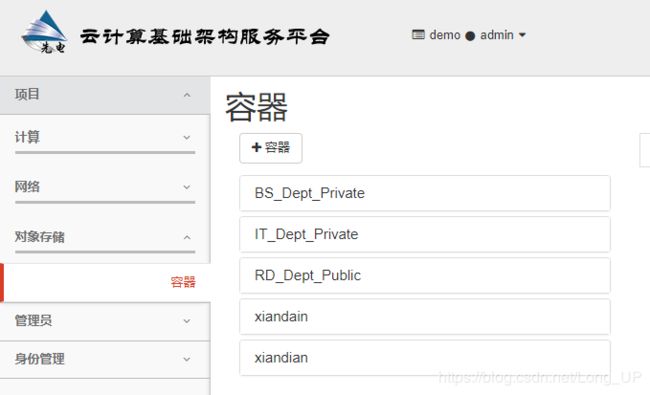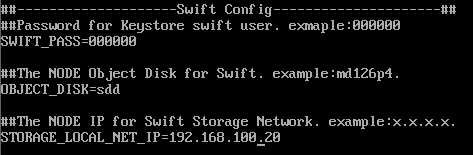云计算平台存储服务(对象服务安装操作)
实验任务
一、安装 Swift 组件
1、让环境变量生效
2、挂载 iso 文件
3、修改 openrc.sh 文件并安装 Swift 组件
4、增加一个 50GB 的硬盘
5、安装 iaas-install-swift-compute.sh 脚本
6、验证 Swift 组件是否安装成功
二、Swift 组件的基本操作
1、创建容器
2、查看窗口是否创建成功
3、创建test目录,并将本地的 test 目录内容递归上传到 xiandian 容器内
4、有了容器之后,查看 xiandian 容器里面的内容
5、将 iaas.txt 文件上传到 xiandian 容器内 test 目录内
6、数据在 swift 集群内保存,随时供用户下载使用,现在主目录下载 iaas.txt 文件
7、磁盘容量有限,需要删除一些相对价值低的数据空出更多的空间
8、通过 swift stat 命令来首先查看整个 Account 账户下 swift 状态
9、可以查看具体容器的运行状态,以查看 xiandian 容器为例
10、可以查看”xiandian”容器内具体某个对象”test”的状态
三、在 Dashboard 界面创建容器
四、通过 CLI 命令行创建容器
一、安装 Swift 组件
1、让环境变量生效
[root@controller ~]# source /etc/keystone/admin-openrc.sh
2、挂载 iso 文件
如果 /opt 有镜像文件就无须挂载
[root@controller ~]#mount -o loop /opt/CentOS-7-x86_64-DVD-1511.iso /opt/centos
[root@controller ~]#mount -o loop /opt/XianDian-IaaS-v2.2.iso /opt/iaas
[root@controller ~]# vi /etc//xiandian/openrc.sh
3、修改 openrc.sh 文件并安装 Swift 组件
按【i】键进入编译模式,修改文件为以下形式
SWIFT_PASS=000000
OBJECT_DISK=sdd
STORAGE_LOCAL_NET_IP=192.168.100.20
按【Esc】键并输入:wq命令保存退出。
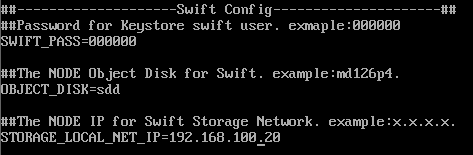
[root@controller bin]# cd /usr/local/bin
[root@controller bin]# iaas-install-swift-controller.sh
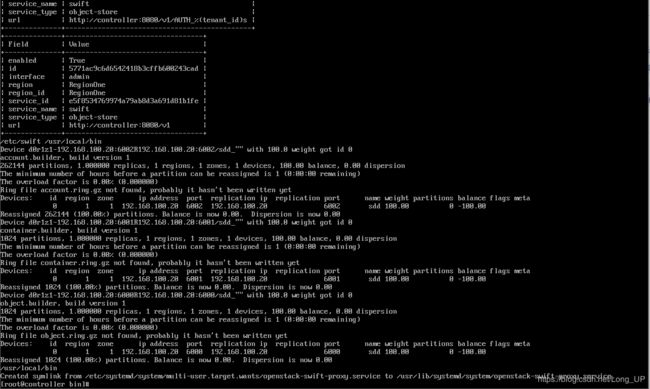
4、增加一个 50GB 的硬盘
在 compute 节点的虚拟机上增加一个 50G 的新硬盘,重启并且修改环境变量,与控制节点的配置一样。
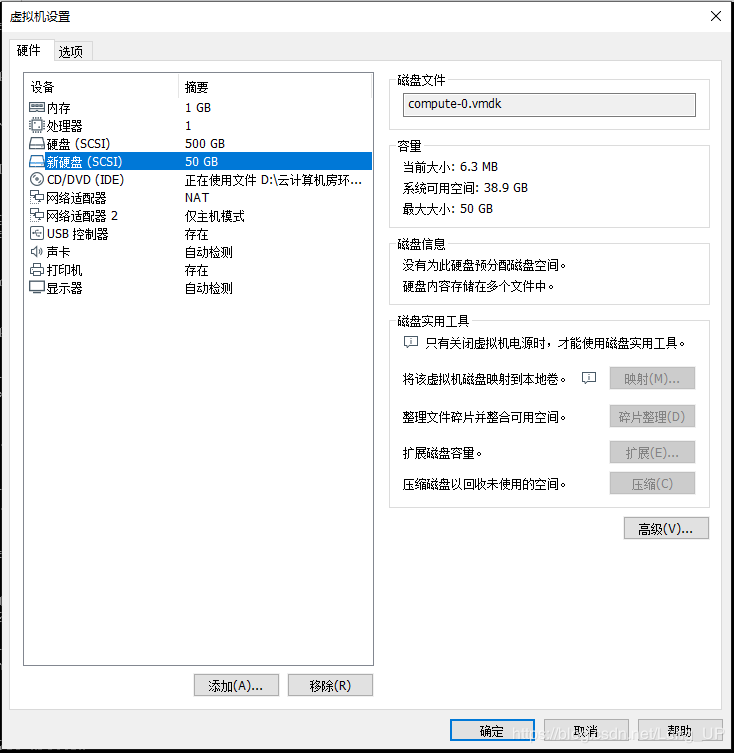
控制节点 compute
SWIFT_PASS=000000
OBJECT_DISK=sdd
STORAGE_LOCAL_NET_IP=192.168.100.20
5、安装 iaas-install-swift-compute.sh 脚本
[root@compute ~]# cd /usr/local/bin
[root@compute bin]# iaas-install-swift-compute.sh
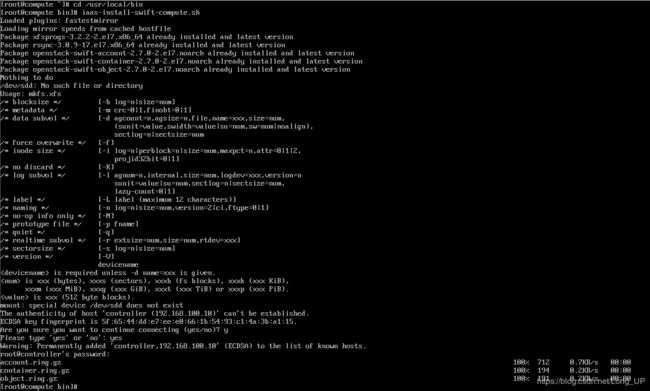
6、验证 Swift 组件是否安装成功
[root@controller bin]# swift stat
二、Swift 组件的基本操作
在 controller 节点操作,通过命令行实现对 Swift 上数据的操作
1、创建容器
[root@controller bin]# swift post xiandian
![]()
2、查看窗口是否创建成功
[root@controller bin]# swift stat
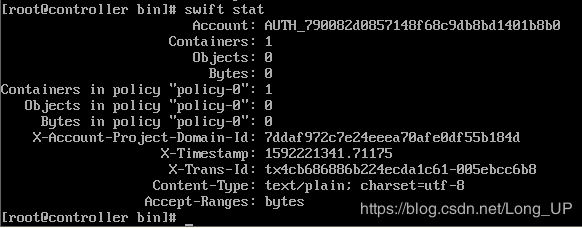
3、创建test目录,并将本地的 test 目录内容递归上传到 xiandian 容器内
上传时我们首先需要上传一个空白的”test”目录
[root@controller bin]# mkdir test
[root@controller bin]# swift upload xiandian test

4、有了容器之后,查看 xiandian 容器里面的内容
[root@controller bin]# swift list xiandian
5、将 iaas.txt 文件上传到 xiandian 容器内 test 目录内
[root@controller bin]# cd test
[root@controller test]# touch iaas.txt
[root@controller test]# swift upload xiandian/test iaas.txt

6、数据在 swift 集群内保存,随时供用户下载使用,现在主目录下载 iaas.txt 文件
[root@controller bin]# cd /tmp
[root@controller tmp]# swift download xiandian test/iaas.txt

7、磁盘容量有限,需要删除一些相对价值低的数据空出更多的空间
[root@controller tmp]# swift delete xiandian test/iaas.txt

8、通过 swift stat 命令来首先查看整个 Account 账户下 swift 状态
[root@controller tmp]# swift stat
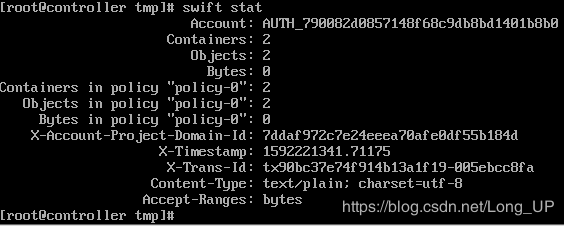
9、可以查看具体容器的运行状态,以查看 xiandian 容器为例
[root@controller tmp]# swift stat xiandian
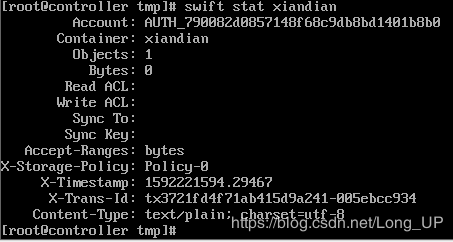
10、可以查看”xiandian”容器内具体某个对象”test”的状态
[root@controller tmp]# swift stat xiandian test

三、在 Dashboard 界面创建容器
输入网址 http://192.168.100.10/dashboard 进入Dashborad界面,为项目研发部创建公共存储容器,名为 RD_Dept_Public
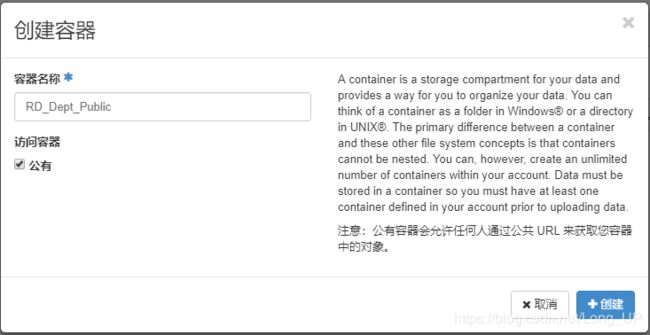

四、通过 CLI 命令行创建容器
为业务部和 IT 工程部创建私有存储容器,名字分别为 BS_Dept_private 、 IT_Dept_private
[root@controller tmp]# cd ~
[root@controller ~]# swift post BS_Dept_private
[root@controller ~]# swift post IT_Dept_private